编辑:秩名2020-08-05 10:26:14
想知道谷歌浏览器怎么更改安装位置的朋友,快来看看IEfans小编来为大家分享的谷歌浏览器更改安装位置方法介绍吧,感兴趣的小伙伴们速来围观~~~
首先安装谷歌浏览器(Google Chrome),安装完毕后右键桌面快捷方式,单击“打开文件位置”,如图。

找到“Google”文件夹,把它移动到要更改的地方(小编这里是E盘根目录)。



此时是不可以打开桌面的谷歌浏览器快捷方式。
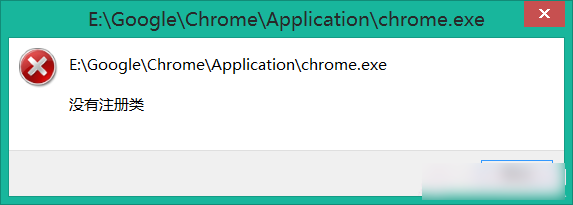
以管理员打开命令提示符,输入mklink "C:Program Files (x86)Google" "E:Google"(前面引号里是默认安装位置,后面为移动之后位置,注意空格)。
谷歌浏览器相关攻略推荐:

双击桌面的快捷方式发现已经可以打开了
喜欢IEfans小编为您带来的谷歌浏览器更改安装位置方法介绍吗?希望可以帮到您~更多相关内容尽在IE浏览器中文网站专区。